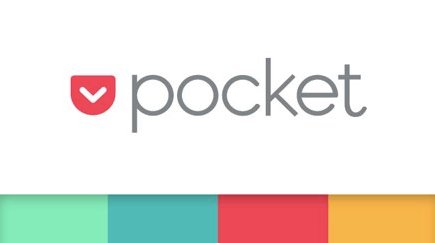4月10日(木)
ブログをやっていく上では、記事を書く、拡散する、ネタを仕入れる…
たくさんやるべきことがありますよね。
それにかまけて、「ブログの見た目を整える」というのをあまりやっていなかったので、
ちょっとずつやっていこうと思います。
そして、その履歴もせっかくなので記事にしようかと。
ただ、面倒なのでバージョン管理はしないでいいかと思ってます。
WordPressでブログをやっていて、特にStinger3というテーマを使っている人にとって役立つ情報になれば嬉しいです。
●pocketボタンを追加しました!
SNS共有ボタンの最後にPocketボタンを追加しました。
pocketって何?
保存したページのデータをあらかじめダウンロードさせておくことで、電波の届かない場所であってもiPhoneやAndroidなどのスマートフォンからオフラインで読むことができ、約300種類ものアプリと連携可能となっているネットサービスが「Pocket」です。
Firefox・Chrome・IEなどのブラウザからページを保存した後、あとでスマートフォン経由で移動中や出先で読む、あるいはその逆でスマートフォンで気になるページをピックアップしてから、あとでゆっくりPCで閲覧する、というようなことが可能になります。
(気になるページを保存してあとで別のスマホなどからオフライン時にも読めるようにできる「Pocket」の使い方 GIGAZINE)
とのことです。
動画だとこんなイメージ。
Introducing Pocket from Pocket on Vimeo.
これRead It Raterと一緒じゃね?俺そっち使ってたし笑
って思ってスルーしてたんですが、旧名Read It Raterということでとんだ勘違い野郎でした。
連携アプリも凄まじい数で、UIもよいので使ってみてください。
ブラウザ埋め込みも対応してます。
・どうやって設置したの?
このブログの通りです笑
あとで読む!クラウドブックマーキングサービス「pocket」のプラグインボタン設置方法
Stinger3の中には、「sns.php」「sns02.php」という2つのファイルの中にSNSシェアボタンのコードが記載されているファイルがあります。
その中に、Pocketのサイトで発行されているシェアボタンを表示させるコードを追記させたらおしまいです。
http://getpocket.com/publisher/button
これはプログラミングがわからなくても、指示通り追記すればいいし、やっぱやーめたって思ったら消したら大丈夫。
他の箇所に特に影響はないです。
・あと追加で…
PCの画面で見ると、SNS共有ボタンのセットが左の方をついてくるじゃないですか笑
これがデフォルトでは左右に並ぶもので、pocketを追加すると記事にかかって一層じゃまに。
なので、上下に並ぶよう変更しました。
「style.css」の設定をいじると変更できます。
これも同じ記事に書いてくれてます。親切!
あとで読む!クラウドブックマーキングサービス「pocket」のプラグインボタン設置方法
・ぶっちゃけ…
別にpocketボタンが表示されてなくても、元々PocketユーザならPCブラウザなり、スマホの共有ボタンなりから使えるから関係ないんですけどね笑
ブロガー視点では、どんな記事をどの程度pocketを使って読んでいただいているのかわかります。
そこから、
・保存してでも読みたい記事
・その場でパッと読むには適さない記事(冗長?)
とか色々邪推もできます。
ただ、とりあえず保存して読まないパターンは世の常なのでそこは差し引くとして…
過去にPocketしていただいた数も遡って表示してくれるみたいで、参考になりました。
・The Color Run@trippieceを動画で振返る。※カラーランやColor Me Radに必須の持ち物、覚えておきたいこと付き
➡1
・Twitter社のCover社買収で何が起こる?性懲りもなく『ITビジネスの原理』を読んで考えてみた。
➡3
・イケダハヤトさん有料セミナーで聞いた、ブログに即効果のある10Tipsを毎日1つずつ実際にやってみる その2
➡4
絶対数少ないのは今後に期待の裏返しということで、SNSボタンに0が並ぶと寂しいのでぜひごひいきに!!